[宅技术]电脑系统安装从入门到精通(一)
前言:首先电脑操作系统可以这样来分类,一类是windows系统,一类是非windows系统。因为现在windows系统是我们最常见最常用的系统了。在很多人心中所认为的系统就是指windows系统。今天我着重来说说windows系统的安装方法。
准备工具及下载地址:
(一)Windows 7(或者大于7系列的windows操作系统)
下载地址:MSDN Windows下载地址
(二)空U盘(或者内存卡加读卡器)空间 > 1GB
(三)大白菜U盘启动程序
下载地址:大白菜U启动官网
(四)驱动精灵万能网卡版
下载地址:驱动精灵万能网卡官网下载地址
安装步骤:
首先电脑系统安装的方法有很多,包括光盘安装法,U盘安装法,硬盘安装法等,今天我来着重说说U盘安装系统的方法。
很多小伙伴抱怨为什么非要下载微软官网的系统。因为市面上的大多数5块一张的盗版光盘存在不稳定,缺组件等等BUG,这些都是后期制作Ghost的人为了精简系统删除很多系统他个人认为不必要的东西,往往程序无法正常运行。
1、下载Windows系统跟应急驱动;
打开我上面留的链接,找到你喜欢的系统。下载时储存位置一定不能是要做系统的盘符下面,因为到时系统盘会格式化,但是其他盘不会。例如:我要把系统做到C盘,那么C盘里面的所有内容将格式化,而除C盘外的其他分区数据不变。
下载驱动精灵万能驱动版到其他盘符,理由同上。
(建议:win7适合打游戏,办公。但是有32位跟64位之分,如果你的电脑运行内存大于4GB那么就下载64位反之下载32位。
win8我用的时间不久,但是我个人认为没win7好用,对此看你喜好。同样有32位跟64位之分,如果你的电脑运行内存大于4GB那么就下载64位反之下载32位。
win10如果你的电脑CPU为英特尔第6代架构,建议使用win10系统。同上有32位跟64位之分,如果你的电脑运行内存大于4GB那么就下载64位反之下载32位。)
2、制作U盘启动工具;
打开安装好的大白菜装机版,插入一张空u盘或者可以格式化的U盘。等待软件成功读取到u盘之后,点击“一键制作启动u盘”进入下一步操作。如下图所示
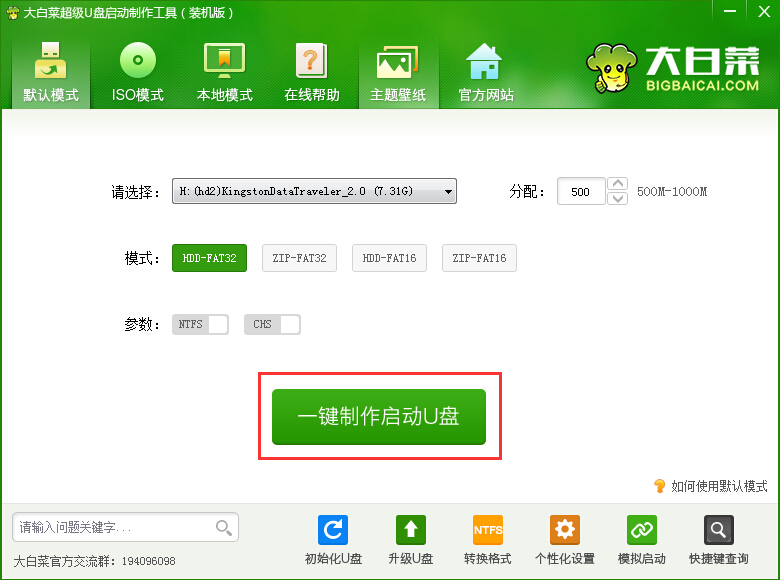
在弹出的信息提示窗口中,点击“确定”进入下一步操作。如下图所示
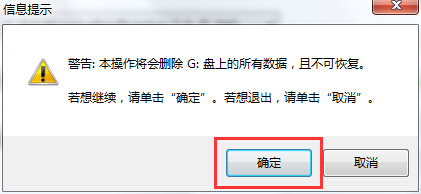
耐心等待大白菜装机版u盘制作工具对u盘写入大白菜相关数据的过程。如下图所示
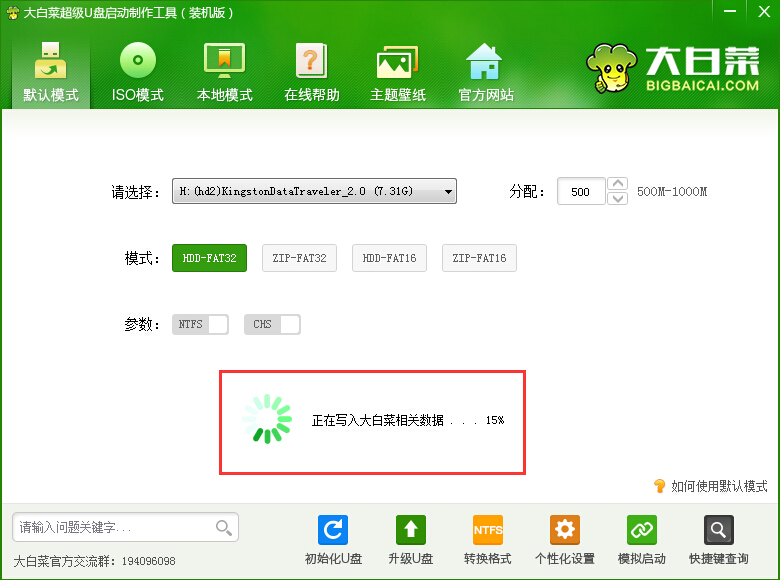
完成写入之后,在弹出的信息提示窗口中,点击“是(Y)”进入模拟电脑。如下图所示
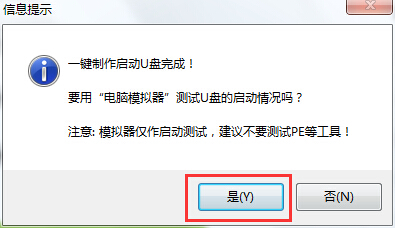
然后就看看能不能进入U启动页面,可以的话恭喜你U启动工具制作完毕。
3、安装系统;
当确认所有准备工作做好以后,就可以关机进行下一步工作,首先你要了解你电脑按什么进入BIOS,如果不知道通常按键为F1 F2 del 等。如果都进不去你可以百度你电脑或者你这个主板型号进行查找。找到U盘回车启动就好,但是有一部分电脑是找不到U盘的,那是因为BIOS设置为UEFI启动方式,只需要进入BIOS后改为“引导模式为Legacy” 因为每个主板跟电脑BIOS设置界面不一样我也没办法一一细讲,就是你进去看看有没有 "UEFI"字样,有的话去按回车看看有没有Legacy,有的话就是,然后调到Legacy回车保存重启就好。
如果之前一切都顺利,那么我们已经完成80%了,进入大白菜引导页面
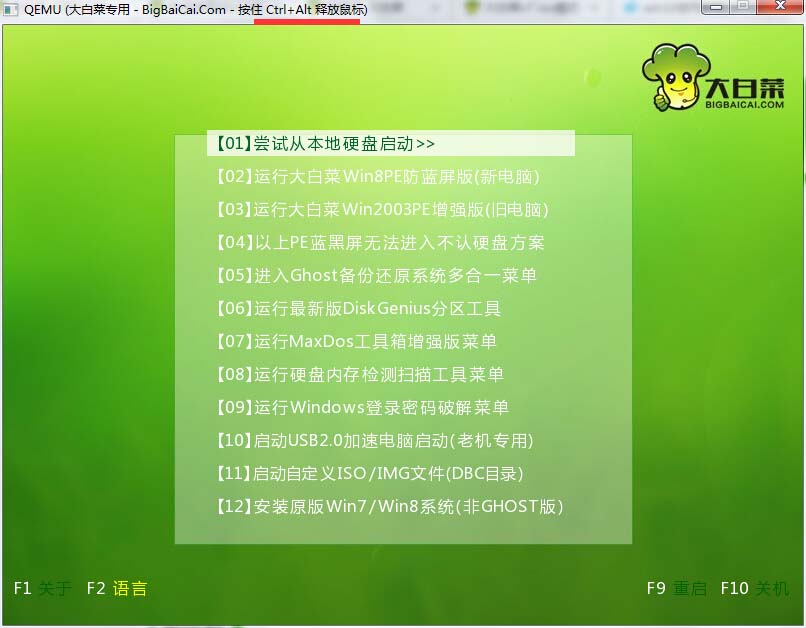
按上下到【12】安装原版WIN7/WIN8系统按回车。启动子目录里面任意一个系统都好。
进入页面后会弹出这个窗口,它会自动扫描 你硬盘下所有系统,点击下拉框找到你自己的系统,选择安装盘符(C盘装系统就选择C盘)点击“确认”就好。
你硬盘下所有系统,点击下拉框找到你自己的系统,选择安装盘符(C盘装系统就选择C盘)点击“确认”就好。
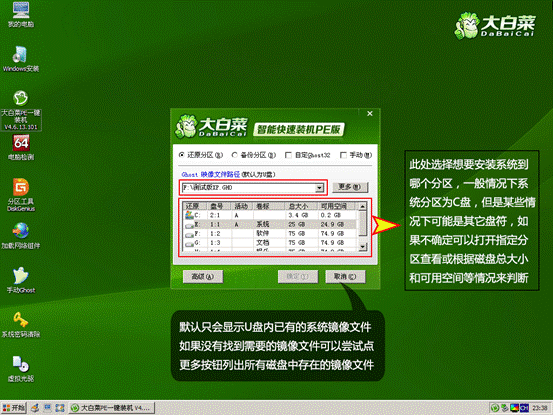
等待进度条走完,点击 “确定”重启进入新系统。
至此系统安装大致结束,但是现实会不会这么顺利就不晓得了,例如有的人电脑出厂自带硬盘格式为GPT,那么win7是装不进去的。等等吧,明天再开一片细讲其他细节,但是主体思路就是这样的,学会了到时女神真的有求于你,你也可以从容面对。
Comments NOTHING